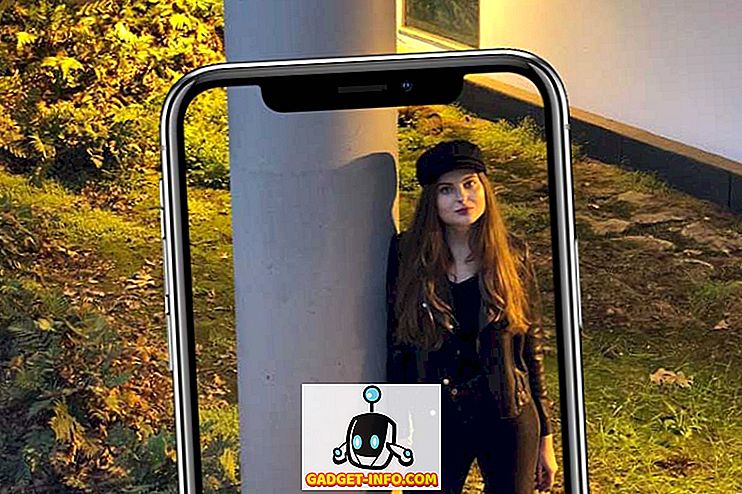Daydream VR - la nouvelle plate-forme VR de Google, est une expérience vraiment formidable. À 80 USD, le casque Daydream View est certainement l’une des solutions les plus abordables du marché. La seule limitation de Daydream est qu’il n’est disponible pour le moment que sur Google Pixel et la gamme de téléphones Moto Z. Donc, si vous avez l'un de ces appareils Android, voici comment configurer Daydream VR sur votre appareil:
Remarque : Ceci est un guide pour configurer Daydream VR avec un appareil Daydream compatible. Pour consulter la liste des appareils compatibles, vous pouvez vous rendre sur le site Web de Daydream. Nous mettons en place Daydream sur un Google Pixel.
Installation de l'application Daydream
Tout d'abord, vous devrez installer l'application Daydream à partir du Play Store. Si vous avez un appareil pris en charge, vous pouvez simplement rechercher «Daydream» sur le Play Store et télécharger l'application sur votre appareil. Une fois que vous avez fait cela, il vous suffit de configurer l'application Daydream avec votre casque Daydream View, de coupler le contrôleur Daydream à votre téléphone Android et vous êtes prêt à profiter d'un contenu de haute qualité en réalité virtuelle.
Téléchargez Daydream sur le Play Store (gratuit)
Configuration de l'application Daydream
Une fois l'application téléchargée sur votre téléphone Android, vous devez la configurer avec votre casque Daydream View. Pour ce faire, suivez simplement les étapes ci-dessous:
1. Lancez l'application Daydream sur votre appareil Android. Vous serez invité à continuer avec votre compte Google. Vous pouvez continuer ou choisir un autre compte Google, si vous le souhaitez.

2. Ensuite, l'application confirmera que vous avez un casque Daydream. Appuyez simplement sur « J'ai un casque ».

3. Vous verrez ensuite apparaître deux écrans expliquant comment ajuster la dragonne du casque Daydream View, ainsi que les précautions de base à prendre lors de l’utilisation de Daydream VR. Appuyez simplement sur «Suivant» sur ces pages pour continuer.

4. Ensuite, l'application téléchargera les composants VR sur votre appareil Android. Ce processus peut prendre quelques minutes, en fonction de la vitesse de votre connexion réseau. Soyez donc patient. Une fois les composants téléchargés, vous pouvez être invité à télécharger « Daydream Keyboard », tapez simplement sur « OK » et téléchargez le clavier à partir du Play Store.

5. Il vous sera ensuite demandé de mettre à jour les autorisations pour l'application Daydream, appuyez sur OK et donnez-lui toutes les autorisations demandées.

Le contrôleur de Daydream
Avant de commencer à coupler le contrôleur Daydream à votre téléphone, vous devez connaître les différents boutons à votre disposition.
Sur le devant du contrôleur, en partant du haut, vous verrez:
1. Le Touchpad : vous pouvez glisser et cliquer sur ce Touchpad pour interagir dans l'environnement VR.
2. Le bouton de l'application : la fonctionnalité de ce bouton peut varier selon l'application que vous utilisez. Il peut être utilisé pour faire une pause, afficher des menus, etc.
3. Le bouton d'accueil : Vous pouvez appuyer sur ce bouton pour revenir à l'accueil de Daydream. Ou, vous pouvez appuyer et maintenir enfoncé pour recentrer votre vue.
Sur le côté, vous avez les boutons Augmenter le volume et Réduire le volume que vous pouvez utiliser pour régler le volume de votre expérience Daydream.
Jumelage du contrôleur Daydream avec votre téléphone Android
Maintenant que l'application est configurée et que vous connaissez les boutons disponibles sur le contrôleur Daydream, vous devez l'associer à votre téléphone. Pour ce faire, procédez comme suit:
L'application Daydream vous demandera automatiquement d'allumer votre contrôleur. Appuyez simplement sur le bouton «Accueil» de votre contrôleur et il se couplera automatiquement avec votre téléphone. Une fois cela fait, appuyez sur « Continuer » et c'est tout, le contrôleur sera jumelé avec votre appareil.

Configurer Daydream VR facilement
Une fois ces étapes terminées, vous avez correctement configuré le casque et le contrôleur Daydream View avec votre téléphone Android compatible Daydream. Vous pouvez maintenant simplement insérer votre téléphone dans le casque Daydream View et suivre les instructions à l'écran pour apprendre à utiliser Daydream et à interagir avec divers objets dans la réalité virtuelle.
Maintenant que vous savez comment configurer Daydream, allez-y et profitez de votre voyage dans la réalité virtuelle. Partagez également vos impressions sur Google Daydream et sur l’ensemble de l’expérience de réalité virtuelle dans la section commentaires ci-dessous.